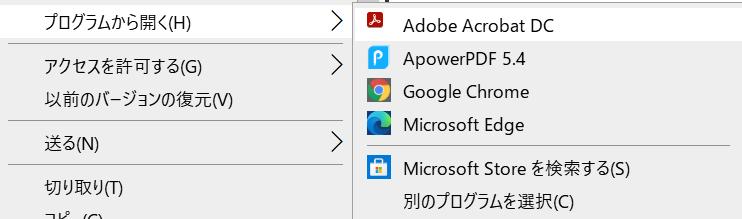最近、デジタルデータはビジネスシーンで不可欠な存在となっています。その中でも、PDFファイルは文書の共有や保存において非常に便利なフォーマットですが、時折「PDFファイルが破損している可能性があります」というメッセージに直面することがあります。
この記事では、Adobe Acrobat ReaderでPDFファイルを開こうとしたとき、「ファイルが破損している可能性があります」エラーの原因と対処法、PDF復元方法についてご紹介いたします。
Part 1: 「PDFファイルが破損している可能性があります」の原因
Adobe Acrobat ReaderでPDFファイルを開こうとしたとき、PDFファイルが開かない原因として、主に以下のことが考えられます。
- PDFを読み込むソフトのバージョンが古い
- PDFファイルが破損している
- ブラウザーのキャッシュや拡張機能が干渉している
Adobe Acrobat Readerソフトが原因であれば、再インストールが必要です。また、PDFを閲覧するソフトがなくてもブラウザでPDFを開くことも可能です。
また、PDFファイルそのものに原因がある場合は、復元ソフトなどでファイルを修復します。
Part 2: 「PDFファイルが破損している可能性があります」エラーを修正
ここでは、「PDFファイルが破損している可能性があります」エラーを修正する方法についてご紹介します。
方法1.Adobe Acrobat Readerを再インストール
Adobe Acrobat Readerの公式サイトでAdobe Acrobat Readerを再インストールしてみましょう。最新のバージョンに更新されただけで、エラーが修正され、開けないPDFファイルを開ける場合があります。
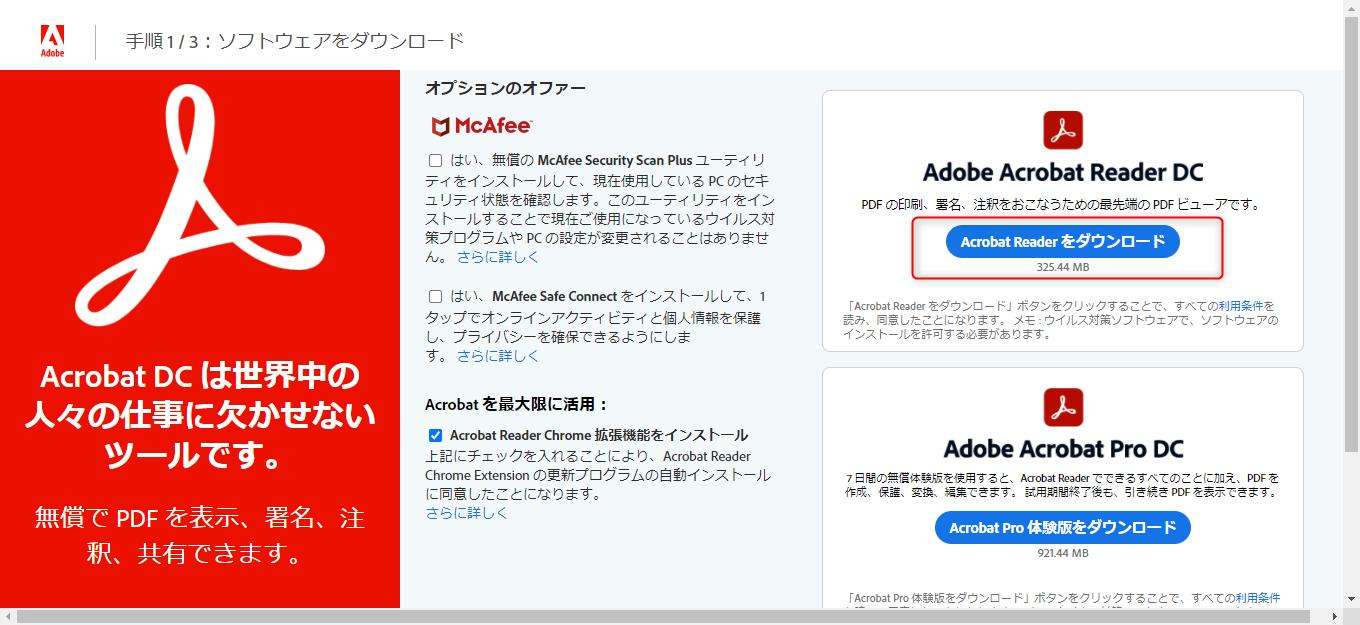
方法2.ブラウザでPDFファイルを開く
Adobe Acrobat Readerがインストールされているのであれば、開きたいPDFファイルを右クリックして「プログラムから開く」から「Google Chrome」や「Microsoft Edge」などのブラウザを選択すると、ブラウザでPDFファイルを開くことができます。
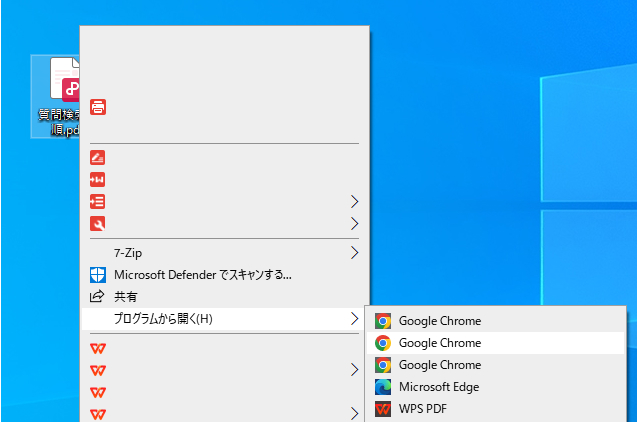
方法3.ブラウザのキャッシュを削除する
PDFファイルが開けない場合、原因の一つとしてブラウザのキャッシュや拡張機能が挙げられます。これらの原因が考えられる場合、以下の対処法を試してみてください。
-
右上にある三点リーダーをクリックし、「閲覧履歴データを削除」を選択。
-
時間範囲を「全期間」にし、「キャッシュされた画像とファイル」にチェックを入れて「データを削除」をクリック。
Part 3: 破損・壊れたPDFファイルを復元する方法必見
ここでは、「ファイルが破損している可能性があります」による開けないPDFファイルを復元する方法についてご紹介します。
ブラウザでもPDFファイルを開けない場合、PDFファイル自体に破損などの問題があります。次のPDFファイル復元方法をお試しください。
誤って削除されたPDFファイルは、データ復元ソフト「Tenorshare 4DDiG」で誰でも簡単に復元できます。
安全的なダウンロード
安全的なダウンロード
- ハードディスクをスキャン:
Tenorshare 4DDiGの公式ウェブサイトからソフトウェアをダウンロードし、パソコンにインストールします。プログラムが起動後の画面で、「ドライブ」を選択して、復元したいデータが存在するドライブやパーティションをスキャンします。

- PDFファイルをプレビュー:
復元前にプレビュー機能を提供します。PDFファイルを含めて、ドキュメント、写真、ビデオなど、さまざまなファイルをプレビューできます。スキャン結果が出ましたら、PDFの詳細をプレビューするためにお探しのファイルタイプをクリックすることができるようになります。

- PDFファイルを復元:
右下の「復元」をクリックし、復元したPDFファイルの保存場所を選択し、例えばOneDriveまたはGoogle Driveなどのクラウドディスクに保存することを検討してください。
 注意:: 保存パスを元の場所を選択すれば、データが上書きして復元できない恐れがあります。
注意:: 保存パスを元の場所を選択すれば、データが上書きして復元できない恐れがあります。
Part 4: まとめ
「PDFファイルが破損している可能性があります」というメッセージが表示された場合は、Adobe Acrobat Readerを再インストールするか、PDFファイルを復元することで解決します。
PDFファイルがブラウザでも開けない場合は、PDFファイル自体の破損が考えられます。データ復元ソフトTenorshare 4DDiGを使えば、すぐに壊れているPDFファイルを復元できます。

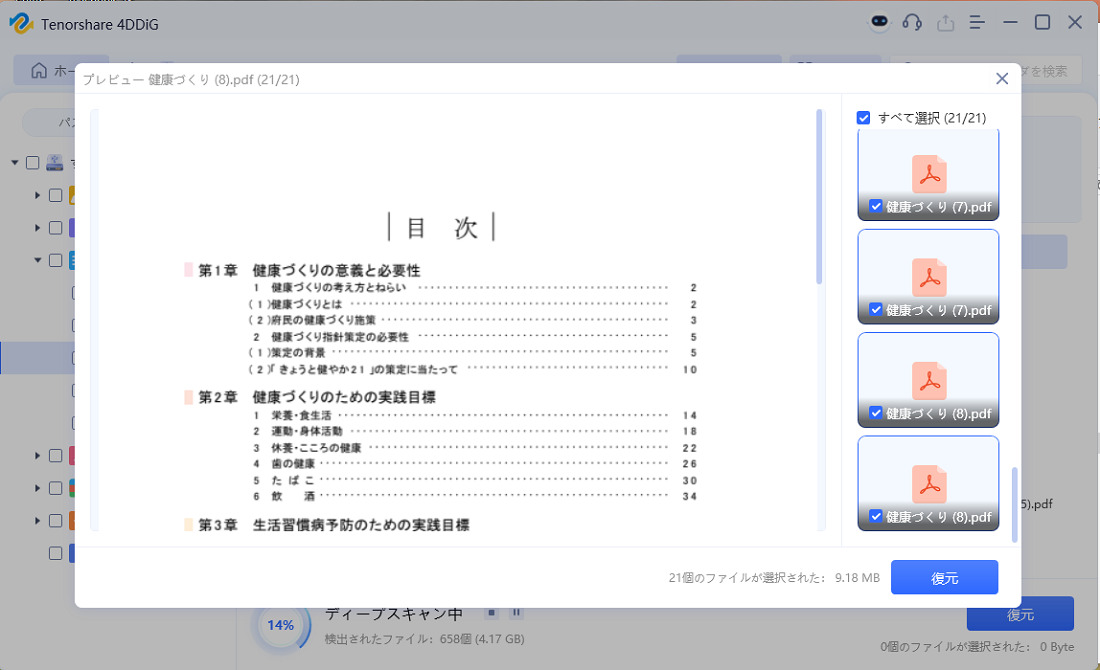

 ChatGPT
ChatGPT
 Google AI モード
Google AI モード
 Perplexity
Perplexity
 Grok
Grok